许多玩家朋友在体验游戏时需要安装模组支持,以下是详细步骤:
1、 打开浏览器搜索“minecraft forge”,进入官网后点击第一个链接,参考下图操作。
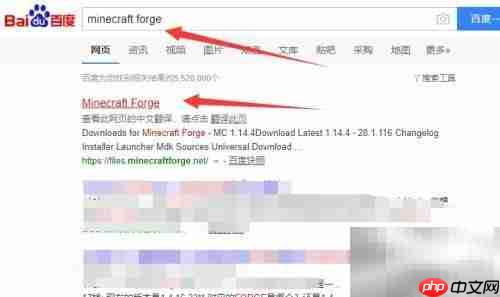
2、 在页面左侧选择你想要安装的Forge版本,对应你的游戏版本,如图所示。
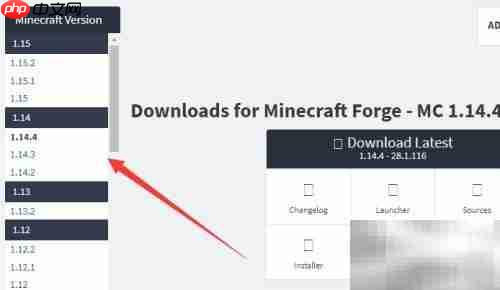
3、 选择完成后,点击右侧的“Install”按钮开始安装流程。
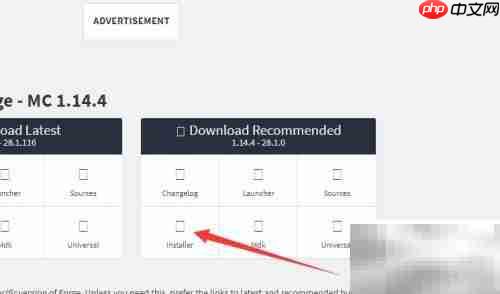
4、 等待几秒后,广告页右上角会出现“Skip”或“跳过”按钮,点击即可进入下载页面。
5、 下载完成后会得到一个以.jar结尾的文件。在此之前,请确保已安装Java运行环境,相关资源网络广泛。安装完毕后,双击该jar文件启动安装程序。
6、 安装过程中弹出窗口时,直接点击“确定”继续操作。
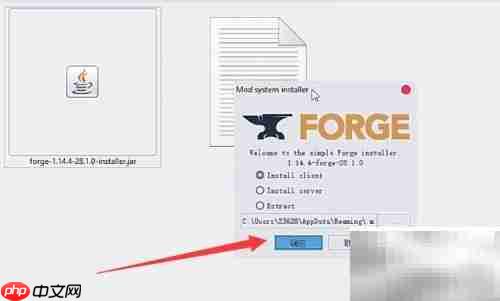
7、 打开官方正版启动器(Minecraft Launcher),进入“配置”界面,点击“新建”创建新的启动配置。
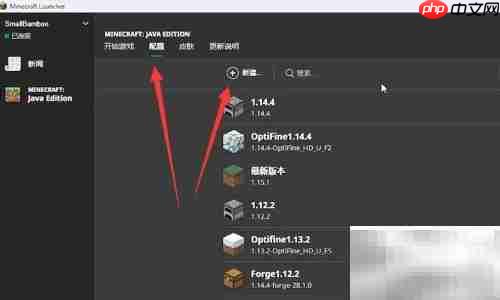
8、 在新配置中选择已安装的Forge版本作为启动核心,具体设置方式如下图所示。
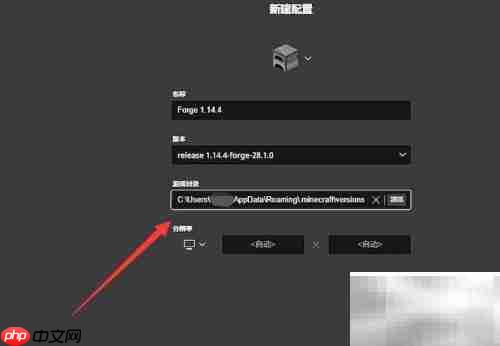
9、 启动游戏前,在配置列表中选择刚刚设置好的Forge配置,即可正常加载模组环境。
10、 再次提醒:首次安装需访问“minecraft forge”官网,点击首个搜索结果进入下载页面。
11、 在左侧栏选择适配的游戏版本,然后点击对应的安装选项。
12、 点击右侧“Install”按钮执行安装命令。
13、 页面跳转后稍作等待,右上角将出现跳过广告的按钮,点击即可继续。
14、 获取jar文件后,请确认Java环境已部署。完成后双击运行该文件进行Forge组件安装。
15、 弹窗提示时点击“确定”完成安装向导。
16、 使用官方启动器,进入“配置”管理区域,点击“新建”添加配置项。
17、 将之前安装的Forge版本应用到该配置中,完成相关设定。
18、 游戏启动时选取此Forge配置,便可顺利进入带模组支持的游戏世界。
以上就是Minecraft Forge安装教程的详细内容,更多请关注php中文网其它相关文章!

每个人都需要一台速度更快、更稳定的 PC。随着时间的推移,垃圾文件、旧注册表数据和不必要的后台进程会占用资源并降低性能。幸运的是,许多工具可以让 Windows 保持平稳运行。

Copyright 2014-2025 https://www.php.cn/ All Rights Reserved | php.cn | 湘ICP备2023035733号